오늘은 고품질 프리젠테이션을 위한 파워포인트를 위한스포이드로 색 추출하는 방법에 대해서 알아보겠습니다. 그림판 스포이드 기능과 동일한 기능이라고 생각하시면 되고 그 사용법 또한 유사합니다.
PPT문서 작성 시에 해당 사진이나 대상과 동일한 색상으로 텍스트나 도형에 색을 입힐 때 유용하게 사용할 수 있습니다.
스포이드로 색 추출하는 방법
이제부터 파워포인트 스포이드 기능 사용법을 알아보겠습니다. 사실 색을 추출하는 방법은 다양합니다.
그림판도 있고 특정 색 추출 사이트도 있습니다. 하지만 바로 쓸 수는 없고 색상값을 보고 입력을 해야하는데 , 동일한 색상값일지라도 프로그램마다 나나타는 색상이 조금 차이가 있을 수 있습니다.
그래서 PPT작성 시에는 파워포인트에서 제공하는 스포이드 기능을 이용해서 색깔을 추출하고 등록해서 사용하는 것이 가장 좋습니다.
먼저 파워포인트를 실행했으면 색살을 추출할 대상부터 불러와야 합니다. 예시로 풍경 사진을 이용해 보겠습니다. 그 다음 대상 사진을 선택하고 상단 메뉴 중에서 '도형채우기 '를 클릭합니다.
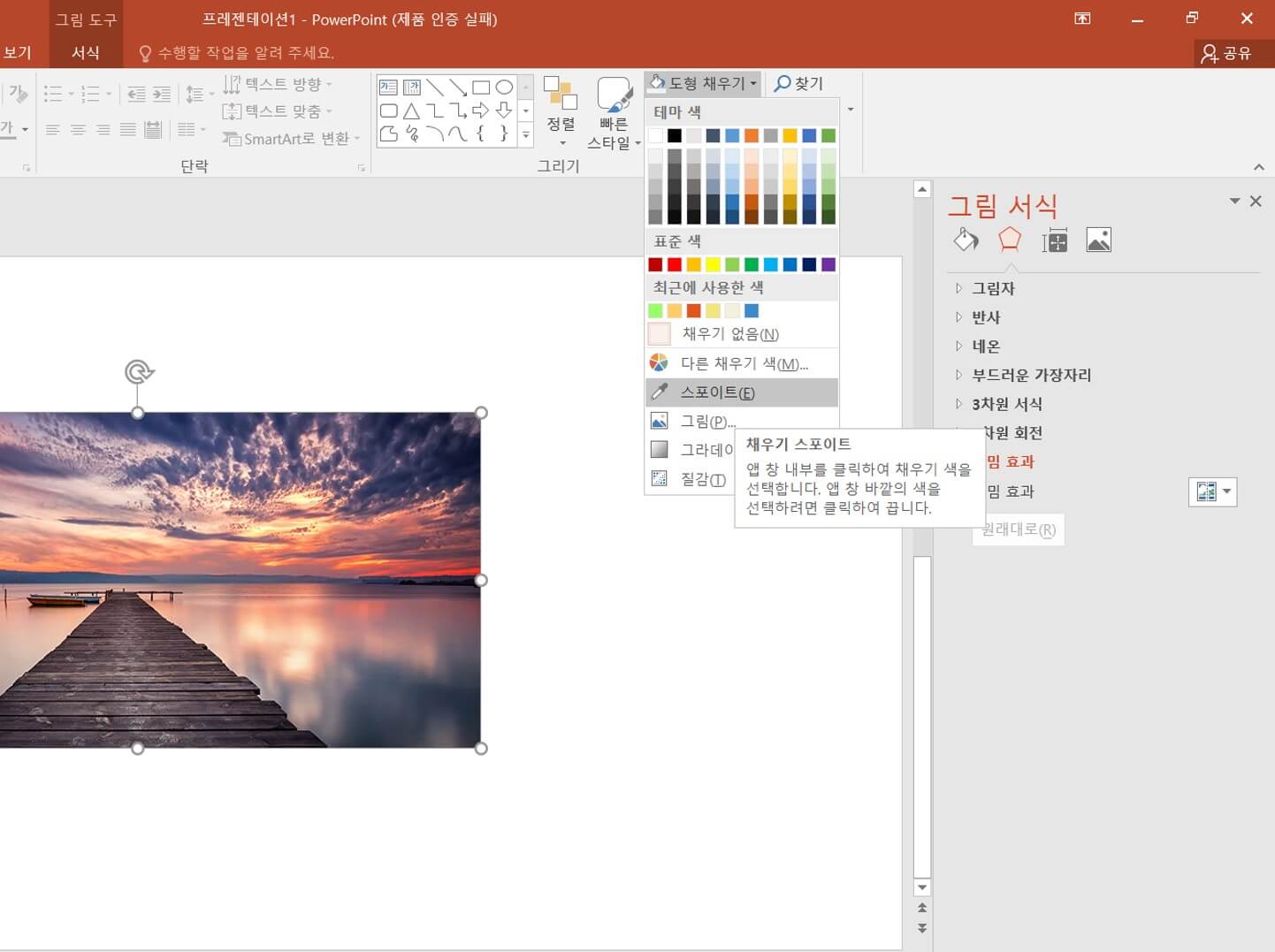
그러면 아래에 보면 '스포이트' 라고 있습니다. 클릭을 하면 마우스가 포인트가 스포이드 모양으로 변하면서 마우스를 대면 색상이 표시가 됩니다. 대상 이미지에 마우스를 대고 원하는 색상에 마우스로 클릭을 해 줍니다.

저는 붉은 구름쪽의 색상을 추출해 보겠습니다. 아래 그림에서 보시는 것처럼 네모박스에 색상과 함께 컬러값이 나옵니다. 자 이제 아래에서 이렇게 추출된 색상 사용법을 알아보겠습니다.
스포이드 추출 색상 사용법
컬러값을 그대로 입력을 해도 되지만 그보다 편리한 방법이 있습니다. 원하는 색상에 마우스 클릭을 합니다. 그러면 '도형채우기 '에 보면 스포이트로 추출한 색상으로 바껴 있는 것을 알 수가 있습니다.

그리고 도형채우기를 클릭해서 들어가 보면 아래에서 보시는 것처럼 대상 사진에서 추출한 색상이 등록이 되어 있는 것을 볼 수가 있습니다. 이제 이 색상을 필요한 곳에 배경색으로 사용하시면 됩니다.
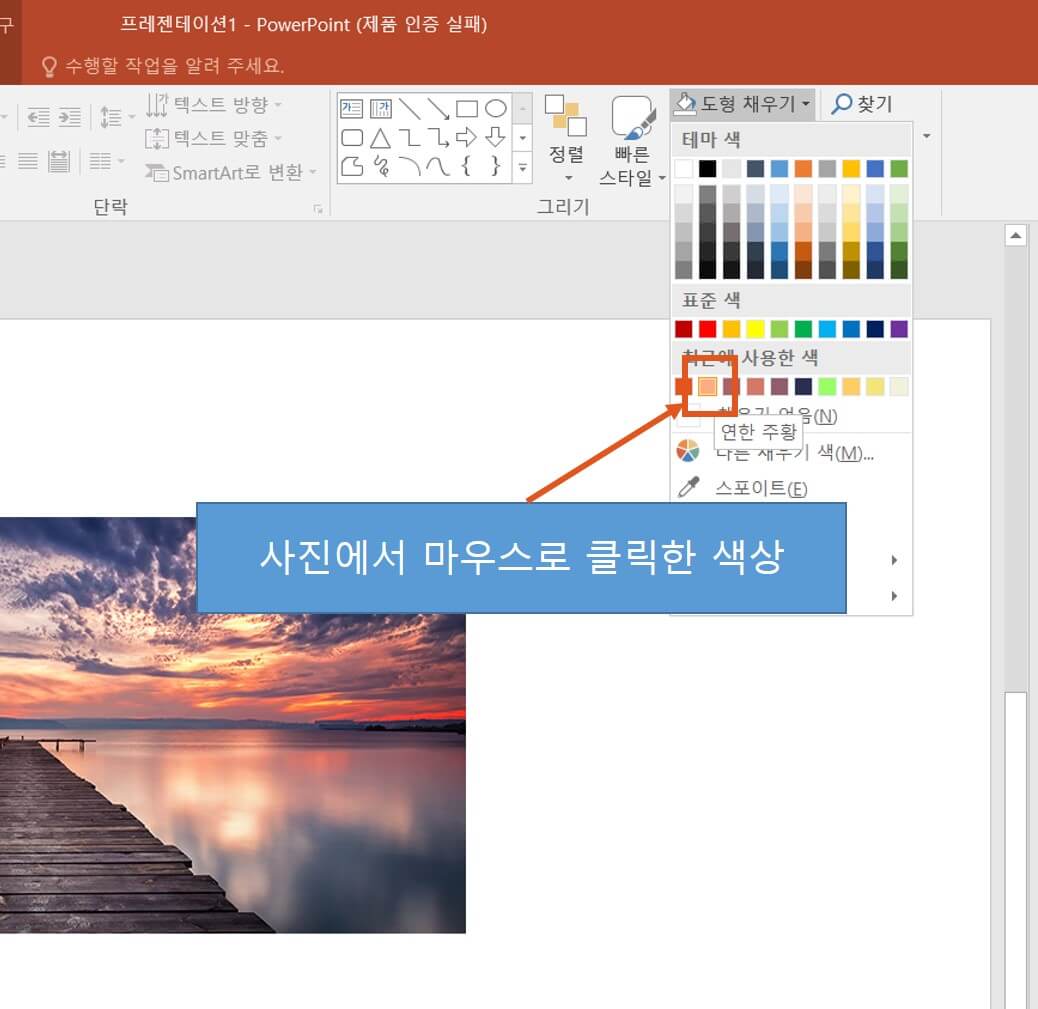
그림판 사진 합치기 (PC에서 여러개 이미지를 1장으로)
오늘은 그림판에서 여러 이미지를 합치는 방법에 대해서 알아보겠습니다. 윈도우에서 기본적으로 제공하는 사진 편집 기능은 포토샵처럼 강력한 기능은 없지만 사진 합치기 같은 간단한 작업
doublerichmind.tistory.com




댓글